
 |
Home |
| optiClient Attendant | |
 |
 |
 |
 |
Damit Sie kommende Gespräche komfortabel annehmen können, steht Ihnen die Anrufanzeige zur Verfügung. Dort werden in den aufklappbaren Listenfeldern alle anstehenden externen, internen und privaten Anrufe angezeigt. Sie können gezielt einen Anruf auswählen und annehmen.
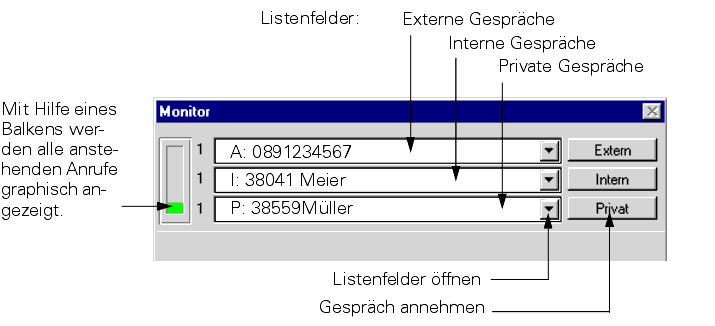
|
 |
intern: Anruf eines Teilnehmers innerhalb Ihrer Kommunikationsplattform |
 |
extern: Anruf eines Teilnehmers außerhalb Ihrer Kommunikationsplattform, der die Anlagenrufnummer + Vermittlungsnummer (z. B. "0") gewählt hat oder dessen Ruf von einem internen Teilnehmer nicht angenommen wurde (optiClient Attendant als Abwurfstelle) |
 |
privat: Anruf eines Teilnehmers außerhalb Ihrer Kommunikationsplattform, der die Anlagenrufnummer + interne Vermittlungsnummer (z. B. "100") gewählt hat. |
Ein kommendes Gespräch wird Ihnen einerseits akustisch über den Lautsprecher am Telefon und/oder über den Lautsprecher am PC (je nach Einrichtung) signalisiert, andererseits optisch im Display des Telefons und im entsprechenden Listenfeld der Anrufanzeige. Wird in der Telefonbuchdatei anhand der Rufnummer ein Eintrag gefunden, wird der dazugehörige Name mit angezeigt.
|
Schritt für Schritt |
||||||||||

|
Klicken Sie mit der linken Maustaste auf eine der Schaltflächen "Extern", "Intern" oder "Privat". |
|||||||||
|
oder
|
|
|||||||||

|
Klicken Sie mit der linken Maustaste auf die Pfeile der Listenfelder. Sie können aus der geöffneten Liste ein Gespräch zur Annahme auswählen. |
|||||||||

|
Ausgewähltes Gespräch annehmen.
|
|||||||||
|
oder
|
|
|||||||||
|
|
Drücken Sie die "Leer-Taste" auf der Tastatur. |
|||||||||
|
oder
|
|
|||||||||
|
ggf.
|
Bei einem Wiederanruf (die verursachende Nebenstelle wird angezeigt): Das angenommene Gespräch erscheint in der Verkehrsanzeige:
|
Wenn Sie ein Gespräch führen, sind Sie auch für weitere Anrufer erreichbar. Sie werden während des Gesprächs akustisch (mit einem Anklopfton - sofern der Ton nicht ausgeschaltet ist) und optisch (in der Anrufanzeige) informiert, dass ein zweiter Anruf ansteht. Der Anruf wird solange in der Anrufanzeige signalisiert, bis Sie das Gespräch angenommen haben.
|
Schritt für Schritt |
|
|
1.
|
|
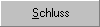
|
Beenden Sie das aktuelle Gespräch mit der Schaltfläche "Schluss". |
|
oder
|
|
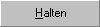
|
Halten Sie das aktuelle Gespräch mit der Schaltfläche "Halten" |
|
oder
|
|
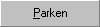
|
Parken Sie das aktuelle Gespräch mit der Schaltfläche "Parken" |
|
2.
|
|

|
Nehmen Sie das Gespräch an. |
|
oder
|
|
|
|
|
Der Anklopfton signalisiert Ihnen während eines bestehenden Gesprächs, dass ein zweiter Anrufer Sie erreichen will.
Beim Start des optiClient Attendant wird der Anklopfton automatisch ausgeschaltet. Dabei erscheint im Menüfenster die Meldung "Anklopfen ohne Ton" . Optisch wird der Anklopfwunsch (Zweitanruf) weiterhin im Display angezeigt.
|
Schritt für Schritt |
|
|
|
Wählen Sie aus dem Hauptmenü "Bearbeiten" den Menüpunkt "Anklopfen ohne Ton an/aus". Der Anklopfton wird eingeschaltet und das Häkchen am Menüpunkt ist entfernt. |
|
Schritt für Schritt |
|
|
|
Wählen Sie aus dem Hauptmenü "Bearbeiten" den Menüpunkt "Anklopfen ohne Ton an/aus". Der Anklopfton wird ausgeschaltet und der Menüpunkt ist mit einem Häkchen markiert. |
 |
||||
 |
||||
 |
 |
 |
||
| HiPath 3000 - Bedien- und Installationsanleitung - optiClient Attendant | P31003-H1012-C109-1-19 | Conversion Date: 2002-01-31 | |
| © Siemens AG, München, 2002 | |||